Πώς να επιτρέψετε σε ορισμένους χρήστες να επεξεργάζονται το εύρος κελιών στο Excel;
Σε γενικές γραμμές, ένα προστατευμένο βιβλίο εργασίας δεν μπορεί να επεξεργαστεί από άλλους εκτός εάν έχουν τον κωδικό πρόσβασης. Αλλά μερικές φορές, μπορείτε να επιτρέψετε σε ορισμένους χρήστες να επεξεργαστούν μια σειρά κελιών του προστατευμένου βιβλίου εργασίας. Τώρα, ακολουθώντας αυτό το σεμινάριο, μπορείτε να ολοκληρώσετε αυτήν τη λειτουργία στο Excel.
Επιτρέψτε σε ορισμένους χρήστες να επεξεργάζονται το εύρος κελιών
 Επιτρέψτε σε ορισμένους χρήστες να επεξεργάζονται το εύρος κελιών
Επιτρέψτε σε ορισμένους χρήστες να επεξεργάζονται το εύρος κελιών
Πριν επιτρέψετε σε ορισμένους χρήστες να επεξεργαστούν το εύρος κελιών, θα πρέπει να βεβαιωθείτε ότι το βιβλίο εργασίας δεν έχει προστατευτεί.
1. Ανοίξτε το φύλλο εργασίας που θέλετε ορισμένοι χρήστες να επεξεργαστούν το εύρος κελιών και κάντε κλικ Βαθμολογία Κριτικής > Επιτρέψτε στους χρήστες να επεξεργάζονται σειρές. Δείτε το στιγμιότυπο οθόνης:
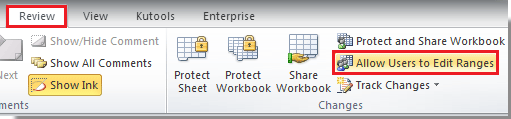
2. Στο Επιτρέψτε στους χρήστες να επεξεργάζονται σειρές κάντε κλικ στο πλαίσιο διαλόγου Νέα κουμπί. Δείτε το στιγμιότυπο οθόνης:
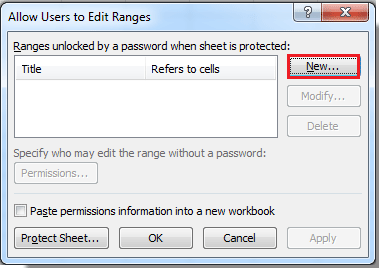
3. Τότε α Νέα σειρά εμφανίζεται το παράθυρο διαλόγου και πληκτρολογήστε το όνομα για το εύρος που μπορείτε να επεξεργαστείτε στο Τίτλος πλαίσιο κειμένου και επιλέξτε το εύρος κάνοντας κλικ στο Σύμπτυξη διαλόγου και εισαγάγετε τον κωδικό πρόσβασης στο Εύρος κωδικού πρόσβασης διάλογο. (Σημείωση: Εάν δεν εισαγάγετε τον κωδικό πρόσβασης, οποιοσδήποτε μπορεί να επεξεργαστεί το εύρος.) Δείτε το στιγμιότυπο οθόνης:
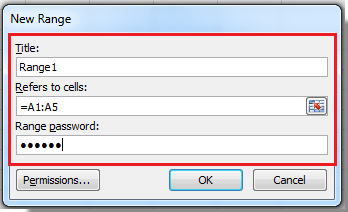
4. κλικ Δικαιώματα. ΑΡεκδόσεις για Rang1(Το Range1 είναι το όνομα που πληκτρολογείτε στο πλαίσιο κειμένου Τίτλος στο βήμα 3) εμφανίζεται το παράθυρο διαλόγου, κάντε κλικ Πρόσθεση για να ανοίξετε Επιλέξτε Χρήστες ή ομάδες διαλόγου και, στη συνέχεια, πληκτρολογήστε το όνομα χρήστη που θα επιτρέψετε να επεξεργαστείτε το εύρος. Δείτε στιγμιότυπα οθόνης:
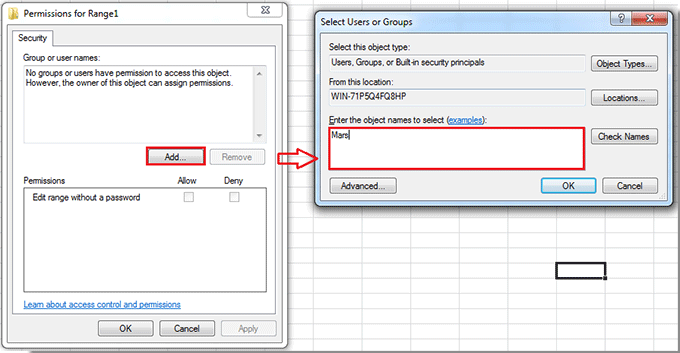
Άκρο: Εάν το όνομα που πληκτρολογήσατε δεν βρέθηκε, κάντε κλικ στο Προηγμένη στο κουμπί Επιλέξτε Χρήστες ή ομάδες διαλόγου πρώτα, δεύτερο κλικ στο Βρείτε τώρα κουμπί στο νέο παράθυρο διαλόγου, κάντε επόμενο κλικ για να επισημάνετε έναν χρήστη ή ομάδα χρηστών από το Αποτελέσματα αναζήτησης πλαίσιο και, στη συνέχεια, κάντε κλικ στο OK κουμπί. Δείτε το στιγμιότυπο οθόνης παρακάτω:

5. Στη συνέχεια κάντε κλικ στο κουμπί OK για να κλείσει Επιλέξτε Χρήστες ή ομάδες διαλόγου και μπορείτε να δείτε το όνομα χρήστη έχει προστεθεί στο Δικαιώματα για εύρος1 διαλόγου και μπορείτε να ορίσετε εάν αυτός ο χρήστης χρειάζεται τον κωδικό πρόσβασης για να επεξεργαστεί το εύρος ή όχι. Δείτε το στιγμιότυπο οθόνης:
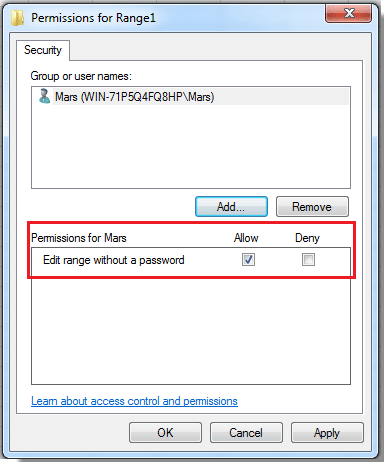
6. κλικ OK > OK, στη συνέχεια, εμφανίζεται ένα παράθυρο διαλόγου για να εισαγάγετε ξανά τον κωδικό πρόσβασης για επιβεβαίωση. Δείτε το στιγμιότυπο οθόνης:
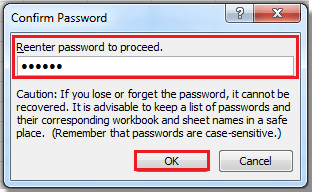
7. κλικ OK για να κλείσετε το διάλογο, τότε θα επανέλθει στο Επιτρέψτε στους χρήστες να επεξεργάζονται σειρές και μπορείτε να κάνετε κλικ Προστατέψτε το φύλλο για την προστασία του φύλλου ή μπορείτε να το κλείσετε κάνοντας κλικ OK.

Σχετικά άρθρα:
Τα καλύτερα εργαλεία παραγωγικότητας γραφείου
Αυξήστε τις δεξιότητές σας στο Excel με τα Kutools για Excel και απολαύστε την αποτελεσματικότητα όπως ποτέ πριν. Το Kutools για Excel προσφέρει πάνω από 300 προηγμένες δυνατότητες για την ενίσχυση της παραγωγικότητας και την εξοικονόμηση χρόνου. Κάντε κλικ εδώ για να αποκτήσετε τη δυνατότητα που χρειάζεστε περισσότερο...

Το Office Tab φέρνει τη διεπαφή με καρτέλες στο Office και κάνει την εργασία σας πολύ πιο εύκολη
- Ενεργοποίηση επεξεργασίας και ανάγνωσης καρτελών σε Word, Excel, PowerPoint, Publisher, Access, Visio και Project.
- Ανοίξτε και δημιουργήστε πολλά έγγραφα σε νέες καρτέλες του ίδιου παραθύρου και όχι σε νέα παράθυρα.
- Αυξάνει την παραγωγικότητά σας κατά 50% και μειώνει εκατοντάδες κλικ του ποντικιού για εσάς κάθε μέρα!

